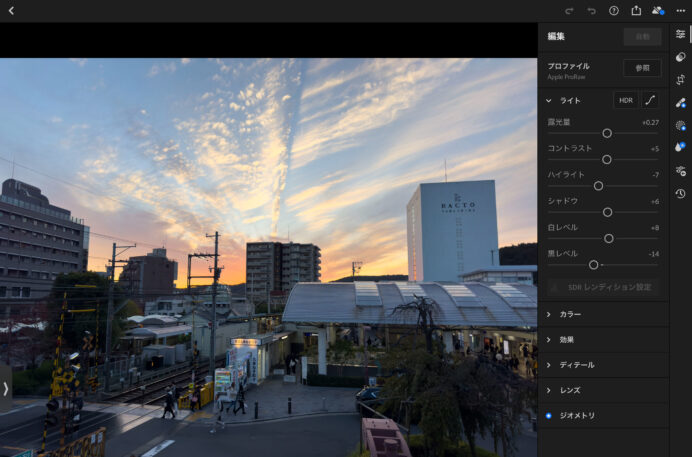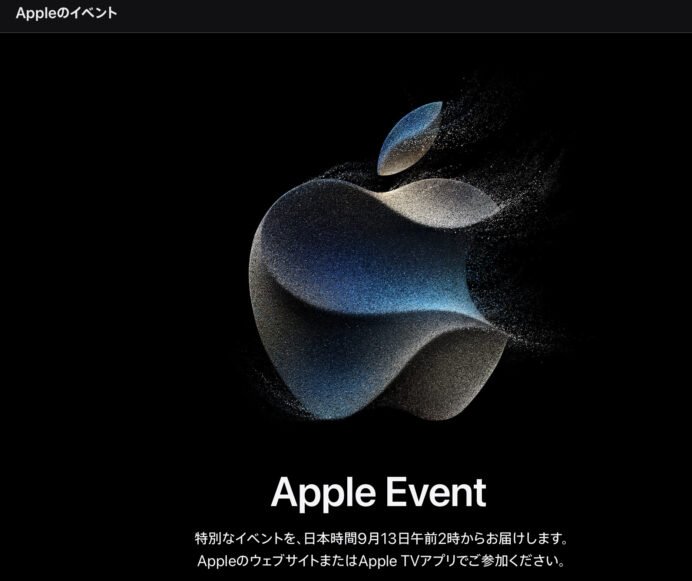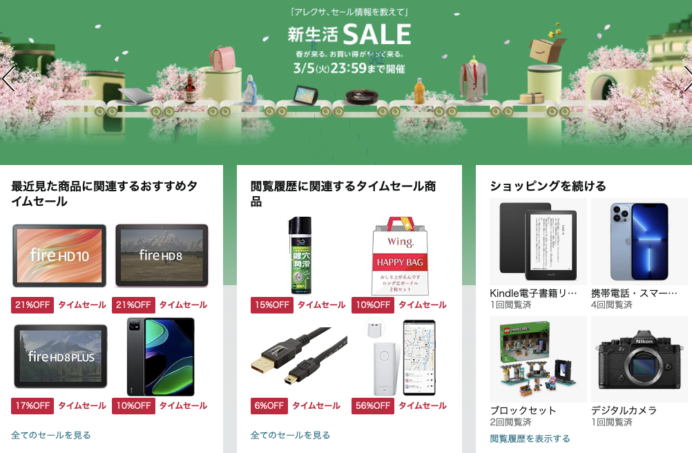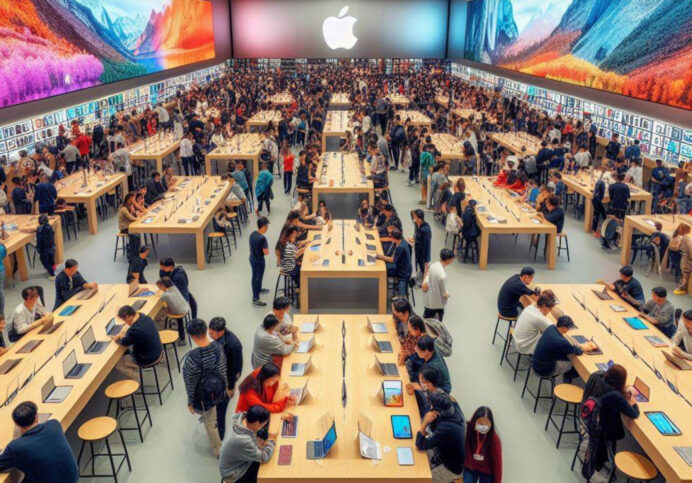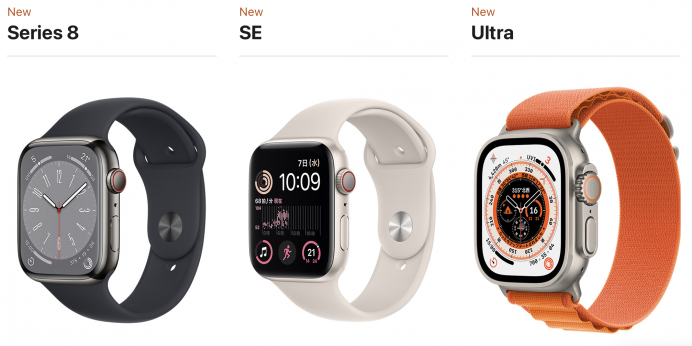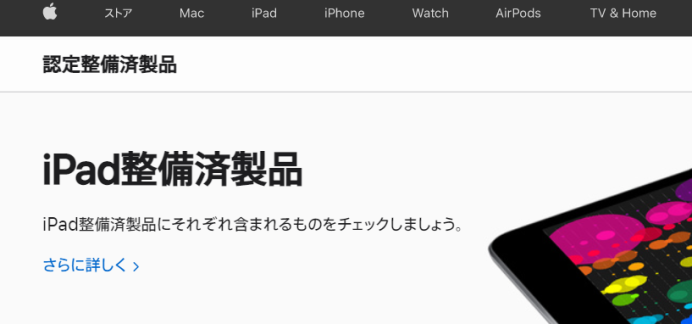なぜ、iPhone17Pro × 運動会動画に注目すべきか?
iPhone17Proは、これまでのiPhoneシリーズの中でも特に動画性能が大幅に進化したモデルです。運動会のように動きが激しく、被写体が遠くにいるようなシーンでも、まるでプロカメラマンのような映像を手軽に撮れるのが特徴です。特に、4K60fps撮影やLog撮影、ProRes対応など、シネマティックな仕上がりを狙えるのが魅力。また、手ブレ補正の強化やHDR撮影の精度アップによって、屋外の強い日差しの中でも色つぶれが少なく、自然な色合いで映像を残せます。これまでカメラを構えるのが難しかった保護者の方も、iPhone17Proなら片手で手軽に“家族の一瞬”を撮れる時代になったのです。
iPhone17Proの動画性能アップと新機能
iPhone17Proでは、従来のA17 Proチップからさらに改良された新世代チップが搭載され、映像処理性能が飛躍的に向上しました。特にProRes Log撮影に対応したことで、撮影後に明るさや色味を自由に調整でき、プロ仕様の映像表現が可能になっています。また、手ブレ補正も進化しており、アクションモードを使えば走りながら撮っても滑らかな映像が撮れる点が大きな魅力です。望遠カメラの性能も向上しており、遠くにいる子どもをアップで撮っても画質の劣化が少ないのもポイント。さらに、光学ズームとAI処理を組み合わせた自動追尾機能が追加され、運動会の競技中に被写体を見失いにくくなりました。こうした最新技術の融合が、家庭用カメラ以上の映像体験を可能にしています。
スマホで運動会を撮るメリットと注意点
iPhone17Proで運動会を撮る最大のメリットは、「手軽さと高画質の両立」にあります。ビデオカメラのように準備がいらず、ポケットから取り出してすぐに撮影を開始できるのは大きな強みです。また、AIによる自動露出補正やHDR機能により、急な明暗の変化にも強く、屋外の光環境でも安定した画質をキープできます。一方で注意したいのが、バッテリーとストレージの消耗。4KやProResモードでの撮影はデータ容量が非常に大きく、1本の競技でも数GBを超えることがあります。そのため、撮影前には十分な空き容量を確保し、モバイルバッテリーを用意しておくことが大切です。さらに、撮影中はスマホの発熱にも気を配り、連続撮影時間を調整するのが安心です。
撮影前に準備したいこと
運動会当日は慌ただしく、撮影機材のトラブルでせっかくの瞬間を取り逃がしがちです。事前準備としてはバッテリーとストレージの確認、撮影モードの選定、必要なアクセサリー(ジンバルや外部マイク、望遠レンズアタッチメントなど)の用意、撮影ポジションの下見、そして現地の光の向きや背景の確認をしておくと安心です。特にiPhone17Proは高画質モードで容量を大きく消費するため、当日までに不要なデータを削除しておく、または外付けストレージやクラウドへバックアップしておくことを強くおすすめします。さらに、家族間で誰がどのシーンを撮るか役割分担を決めておくと、被写体を取り合うことなく効率的に撮影できます。
バッテリーとストレージの確保
iPhone17Proで4KやProRes、ログ撮影を行うとバッテリー消費とストレージ消費が非常に早く進みます。撮影前に本体の空き容量を最低でも撮影予定分の2倍以上確保し、不要な写真や動画を削除、クラウドへ移動しておきましょう。モバイルバッテリーは必須で、少なくともフル充電できる容量を持ったものを予備に用意してください。さらに、高負荷撮影時の発熱で性能が落ちることがあるため、連続撮影の合間に休憩を入れる計画を立て、冷却しやすいケースや通気性の良いポケットに入れるなどの工夫も必要です。長時間のイベントでは予備のiPhoneや別の記録手段(小型ビデオカメラ)を用意しておくと安心です。充電ケーブルや変換アダプタ、ライトニング端子周りのクリーニングも事前確認しておきましょう。
撮影モードと解像度の設定(4K / HDR / ProRes / ログ)
運動会では画質とファイルサイズのバランスが重要です。動きの速い競技は60fps以上のフレームレートで撮ると滑らかに残せますが、ProResやログでの撮影はファイルサイズが非常に大きくなるため、ストレージとの相談が必要です。屋外で明暗差が大きい場合はHDRやDolby Visionを活用すると白飛びや黒つぶれを抑えられますが、編集工程や視聴環境を考慮して記録方式を選びましょう。ログ撮影は色補正の自由度が高い反面、後処理が必須になるため、編集に自信がない場合は標準のカラープロファイルやHDRで撮影するのが無難です。撮影前に短いテストクリップを撮って設定と見た目を確認し、必要に応じてフレームレート・解像度・コーデックをその場で調整する癖をつけておくと失敗が減ります。
Dolby Vision HDR/ProRes/Log撮影とは?
iPhone17Proでは、動画撮影の表現力を大きく広げる3つのモードが用意されています。まず「Dolby Vision HDR」は、明るさの幅を広く取ることで、肉眼に近い立体的な映像を再現できる技術です。屋外の強い日差しや影のコントラストが激しい運動会でも、白飛びや黒つぶれを防ぎ、色鮮やかでリアルな映像を残せます。「ProRes」はApple独自の高品質コーデックで、映像編集を前提にした撮影に最適です。データ容量は大きくなりますが、画質劣化を抑えてプロ仕様の動画制作が可能になります。そして「Log撮影」は、撮影後に色味を自由に調整できる方式で、明暗を幅広く残す“編集向き”の撮影方法です。少しマニアックですが、慣れるとシネマ風の映像が簡単に作れます。
フレームレート設定(30fps / 60fps / 120fps)
フレームレート(fps)は、動画の滑らかさを決める重要な設定項目です。iPhone17Proでは30fps・60fps・120fpsといった選択肢があり、それぞれに向いているシーンがあります。一般的な撮影なら30fpsで十分ですが、運動会のように動きの激しいシーンでは60fpsが最もおすすめ。動きを滑らかに再現でき、スローモーション編集にも対応しやすくなります。さらに、ハイスピードモードの120fpsを使えば、走るシーンやジャンプ、玉入れの瞬間などをスロー再生して迫力ある映像を作ることが可能です。ただし、高fpsになるほどストレージ消費と発熱が増える点には注意が必要。撮影前に目的に合ったfpsを選び、バッテリー消費とのバランスを考えて設定しておくと失敗を防げます。
アクセサリー選び(ジンバル/防振装置/望遠アタッチメント/外部マイク)
iPhone17Proのカメラ性能を最大限活かすには、シーンに合ったアクセサリー選びも欠かせません。まずおすすめなのが「ジンバル(スタビライザー)」です。手ブレを抑えながら歩き撮影ができるので、徒競走やリレーのように動きのある競技でも安定した映像が撮れます。また、簡易的に固定したい場合は三脚や一脚、防振グリップを使うのも効果的です。次に「望遠アタッチメント」は、観覧席から遠くの我が子をアップで撮る際に便利。光学ズームと組み合わせることで、画質を落とさず迫力ある映像を残せます。さらに「外部マイク」は音質を大きく改善できるアイテム。風切り音を防ぐウィンドジャマー付きマイクを使えば、歓声や実況などもクリアに録音できます。これらを活用することで、iPhone17Pro一台でも“本格撮影”が可能になります。
運動会で使える撮影テクニック(実践編)
実際の運動会では、どの角度から撮るか、どんな構図で撮るかによって映像の印象が大きく変わります。運動会の撮影は、被写体が速く動く上に背景が雑多になりがちなので、「位置取り」と「構図の整理」が成功のカギです。まずは競技内容に合わせてベストな撮影ポジションを決め、背景に余計なものが映り込まないように意識しましょう。特にiPhone17Proの広角・望遠レンズを上手に使い分けることで、臨場感のある映像や被写体を際立たせたシネマ風の構図が可能になります。また、ズームのしすぎで画質が落ちるのを防ぐために、できるだけ被写体に近い位置を確保しておくのもポイントです。構図を意識するだけで、同じシーンでも“プロっぽい映像”に仕上がります。
ポジショニングと構図のコツ
ポジショニングとは、撮影する位置や角度を意味し、運動会の映像を美しく残すための最重要ポイントです。まず、走る競技などでは「進行方向の正面」よりも「斜め前」から撮ると動きが立体的に見えます。被写体の動きが奥行き方向に入ることでスピード感が増すからです。また、障害物や他の観客が入り込まない場所を事前にチェックしておくことも大切です。構図では、被写体を画面の中央に置くだけでなく、“三分割構図”を意識するとバランスの取れた映像になります。背景がゴチャついて見える場合は、iPhone17Proの望遠カメラを活かして浅い被写界深度で背景をボカすと、被写体が際立ちます。安定したポジション取りと構図の意識が、素人っぽさを脱却する第一歩です。
順光 vs 逆光、背景処理を意識する
屋外での撮影では、太陽光の方向が映像の印象を大きく左右します。順光(被写体に正面から光が当たる状態)は明るくハッキリした映像を撮れますが、顔の陰影が少なく平面的に見えることがあります。一方、逆光では被写体の輪郭が美しく浮かび上がり、ドラマチックな映像が撮れますが、露出オーバーによる白飛びには注意が必要です。iPhone17Proでは、HDR撮影やAE/AFロックを活用することで逆光でも自然な明るさを維持できるため、状況に応じて設定を切り替えましょう。背景処理も重要で、運動会のテントや人混みなどが映り込むと画面が散らかって見えます。被写体を際立たせるために、空や木々などシンプルな背景を意識して撮ると映像がぐっと洗練されます。
目線の先に余白を作る“流し構図”テクニック
“流し構図”とは、被写体の進行方向や視線の先に余白を作ることで、動きを感じさせる撮影技法です。例えば、走っている子どもを中央ではなく画面のやや後ろ側に配置し、前方にスペースを取ると、「これから走り出す」「ゴールへ向かう」といったストーリー性が生まれます。iPhone17Proのカメラでは、被写体追尾オートフォーカスをオンにすることで、動く被写体を自動で追い続けてくれるため、この構図を活かしやすいのが特徴です。また、流し撮りを組み合わせるとさらに効果的で、被写体をフォーカスしながらカメラを動かすことで背景が流れ、スピード感のある映像に仕上がります。競技の臨場感や子どもの一生懸命な表情をより印象的に残せるおすすめのテクニックです。
手ブレ対策/被写体ブレ対策
運動会では動きの速いシーンが多く、ブレ対策が何より重要です。まず意識したいのは「構え方」。両手でしっかりiPhoneを支え、体全体で安定させることが基本です。加えて、iPhone17 Proでは強化された手ブレ補正機能(アクションモード・センサーシフトOIS)を活用することで、走る子どもを追いかけながらでも滑らかな映像を残せます。望遠レンズを使う場合は、ブレが大きくなりやすいので、ジンバルや三脚の使用もおすすめです。短いクリップで撮影→繋げる構成を意識すれば、ブレを最小限に抑えた印象的な動画が仕上がります。
AE/AFロック(露出・フォーカス固定)の使い方
iPhoneのカメラアプリでは、被写体を長押しすることでAE/AFロックが可能です。これを使えば、動く被写体を撮る際にピントや明るさが不安定になるのを防げます。例えば、徒競走でスタートラインにピントを合わせてロックしておけば、走り出してもフォーカスが急にズレることがありません。逆に、背景が明るい場合は露出が変わりやすいので、少し暗めにロックしておくと白飛びを防げます。撮影前に一度ロック操作を確認しておくことで、本番中もスムーズに撮影できます。
アクションモードや手ブレ補正の設定活用法
iPhone17 Proでは、アクションモードの進化によって、激しい動きでも安定した映像が撮影可能になっています。特に走りながらの撮影やズームを多用するシーンでは、このモードが大活躍。設定アプリの「カメラ」から有効化しておくと、切り替えがスムーズです。また、通常撮影時でも手ブレ補正機能(OIS・EIS)は自動で作動しますが、動画編集時に「手ブレ補正(スタビライズ)」をONにすると、さらに滑らかさを追加できます。日中はシャッタースピードが速くなるため被写体ブレが少なく、逆に夕方など光量が減るときは、明るいレンズ(広角側)で撮影するのがコツです。
ズーム・望遠撮影のコツ
運動会では、観覧席からグラウンドの子どもを撮影するシーンが多く、ズームの使い方が画質を左右します。iPhone17 Proは光学5倍ズームを搭載しており、遠くの被写体でも鮮明に捉えられるのが強みです。ただし、ズームを多用すると構図が不安定になりやすく、ピントが甘くなることも。撮影前に、被写体までの距離や動き方を確認しておき、ズームを「固定」して撮る意識を持つと安定感が増します。特に走っているシーンでは、ズームを一定に保ち、被写体を中央ではなく“動き出す方向”に余白を取ると、自然で臨場感のある動画に仕上がります。
光学ズーム vs デジタルズームの注意点
iPhone17 Proには光学ズームとデジタルズームの両方が備わっています。光学ズームはレンズの構造で拡大するため、画質劣化がなくクリアな映像が得られます。一方、デジタルズームは画像を拡大してトリミングするため、拡大しすぎるとノイズや粗さが目立ってしまうのがデメリット。特に動きの激しい運動会では、デジタルズームを多用するとピントの追従が遅れがちになります。被写体までの距離が遠い場合は、できるだけ光学ズーム(1×/2×/5×などの固定値)を使い、途中でズームを変えないのがポイントです。後から編集アプリでトリミングすれば、自然なズーム感を再現できます。
望遠アタッチメント/テレフォトレンズ活用法
もしもっと距離を詰めたい場合は、iPhone用の望遠アタッチメントレンズを活用するのもアリです。最近では、マグネット式やクリップ式で簡単に装着できる製品も多く、倍率を上げつつ画質を保てます。特に「Kenko」「Moment」「ShiftCam」などのブランドは、iPhone17 Proにも対応した高品質レンズを展開しています。使用時はレンズの中心がカメラ位置とズレないように固定することが重要。また、手ブレが増えやすいので、ジンバルやミニ三脚と併用することで安定した映像が撮れます。ズーム映像を繋ぎ合わせることで、まるで映画のような臨場感ある運動会ムービーに仕上がります。
動きの激しい競技を撮るコツ
運動会で一番盛り上がるのが、リレーやかけっこなどのスピード感ある競技ですよね。iPhone17 Proのカメラは被写体追従性能が格段に進化しており、AF(オートフォーカス)が素早く動きを捉えます。とはいえ、動きが激しいシーンでは“構え方”と“設定”が重要。手を伸ばして撮るよりも、肘を体に固定して安定させ、少し広めの構図で撮影すると安心です。また、アクションモードをオンにしておくと手ブレを大幅に軽減でき、まるでスタビライザーを使ったような滑らかな映像が撮れます。運動会では競技ごとに距離やスピードが異なるため、撮影前に一度試し撮りをして、最適な構図と露出を確認しておくのもポイントです。
連写動画・高速撮影で“瞬間”を逃さない方法
iPhone17 Proのカメラは、スローモーション撮影(最大240fps)や連写動画撮影に対応しており、俊敏な動きでもブレずに捉えられます。特にゴール直前やバトンパスなど、“決定的瞬間”を撮り逃したくない場面では、60fpsまたは120fpsの高フレームレート設定がおすすめです。撮影中は長押しで「クイック連写」機能を使えば、連続的に短い動画を撮ることも可能。編集時にはスローモーションを部分的に加えることで、スピード感と感動を両立した映像が作れます。また、ProResやLogで撮影すれば、色補正や明暗調整の自由度が高く、ドラマチックな雰囲気に仕上げられるのもiPhone17 Proならではの魅力です。
流し撮り(パン撮影)で臨場感を出すコツ
流し撮りとは、被写体の動きに合わせてカメラを横に振りながら撮影するテクニック。これをうまく使うと、背景が流れてスピード感が出るため、運動会の映像に迫力を加えられます。ポイントは“被写体を画面中央にキープしながら、カメラを同じスピードで動かす”こと。最初は難しく感じますが、iPhone17 Proの手ブレ補正をオンにし、両手でしっかり支えると安定します。また、広角ではなく中望遠(2〜3倍ズーム)を使うと、背景の流れが強調されてより映画的に。撮影後に編集アプリで「速度調整」や「モーションブラー」を加えると、さらにプロっぽい仕上がりになります。運動会の臨場感を伝えたいなら、ぜひ試してほしいテクニックです。
撮影後:編集と出力のポイント
iPhone17 Proで撮った運動会動画は、撮影後の“編集と書き出し”で完成度が大きく変わります。せっかく高性能なカメラで撮っても、編集段階で画質が落ちたり、色味がくすんだりしてはもったいないですよね。特にProResやLog撮影を使った場合は、データが重く扱いが難しい反面、編集の自由度は抜群です。撮影後は、まず不要な部分をトリミングしてストーリーを整理。そのうえで、カラー補正や明るさの調整を行い、テンポよくつなぐのがコツです。編集アプリを選ぶときは、iPhone単体で完結するか、PCで本格編集するかを決めてから選ぶと効率的。最後に出力設定を最適化することで、SNSでも家庭のテレビでも綺麗に再生できます。
おすすめ編集アプリ(iOS/PC)
iPhoneでサクッと編集するなら「iMovie」や「CapCut」がおすすめ。特にiMovieは無料で使いやすく、運動会のような家族ムービーを作るのに最適です。よりプロっぽく仕上げたい場合は「LumaFusion」や「DaVinci Resolve for iPad」も選択肢に入ります。これらはProResやLogデータにも対応しており、カラー補正や音声調整も本格的に可能です。PC派なら「Final Cut Pro」や「Adobe Premiere Pro」を使えば、複数アングルの映像を同期させたり、テロップやBGMを自由に編集できます。特にiPhone17 Proで撮影した映像はHDR対応なので、HDR出力を維持できる編集ソフトを選ぶと、明暗のメリハリがより映える映像に仕上がります。
カラー補正・ログ撮影データの扱い方
Log撮影は「フラットで地味」な映像に見えますが、これは後でカラーグレーディングを行う前提の素材。つまり、編集で色を“作り込む余地”を残した撮り方なんです。iPhone17 ProのLog形式は「Apple Log」と呼ばれ、対応アプリ(LumaFusionやDaVinciなど)で専用のLUTを当てると、自然な色味に戻すことができます。そこからコントラストや彩度を微調整し、被写体の肌トーンや背景の緑を強調すると、まるで映画のワンシーンのような仕上がりに。HDR映像を扱う場合は、編集後の輝度管理にも注意。暗い部分が潰れたり、白飛びしないように波形モニターでチェックしながら調整すると、プロ並みの映像が完成します。
書き出し設定(解像度・ビットレート・圧縮)
動画の書き出しは、目的に合わせて設定を変えるのがポイントです。家族でテレビ視聴するなら4K(3840×2160)/60fpsの高画質設定がおすすめ。一方でSNS投稿や共有を重視するなら、フルHD(1080p)に落としても十分綺麗に見えます。ビットレートは高すぎるとファイル容量が大きくなるため、10〜20Mbps程度を目安に。ProResで撮影した場合は容量が非常に大きいので、一度HEVC(H.265)形式で圧縮すると保存しやすくなります。iPhone単体でも書き出し可能ですが、PCで「メディアエンコーダー」などを使うと効率的。特にYouTubeにアップする際は、推奨設定(4K/60fps/HDR対応)を守ることで、iPhone17 Proの映像美をそのまま視聴者に届けることができます。
よくある悩み・Q&A
運動会の動画撮影では、iPhone17 Proを使っても思い通りの映像が撮れず悩む場面が多くあります。手ブレや被写体ブレ、画質の粗さ、音声のこもりや風切り音など、家庭用スマホでも起こりやすいトラブルです。しかし、原因と対策を理解しておけば簡単に改善できます。ここでは、iPhone17 Proで運動会動画を撮る際に特に多い悩みをピックアップし、具体的な解決策を解説します。ちょっとした設定やアクセサリー選びで、映像のクオリティがぐっと上がります。
手ブレがひどくなる/カクつく映像になる原因は?
手ブレやカクつきが発生する原因は、主に撮影者の持ち方と被写体の速い動きです。特に望遠やデジタルズームを使うと、手ブレが増幅されて映像がガタガタになります。また、低光量の環境ではシャッタースピードが遅くなり、よりブレやすくなるのも原因です。iPhone17 Proのアクションモードや手ブレ補正を活用し、両手でしっかり持つ、肘を体に固定する、必要に応じてジンバルを使う、といった対策を取ることで滑らかな映像が撮れます。さらに、連続撮影を避けて休憩を挟むと、発熱による性能低下も防げます。
ズームすると画質が荒くなるのはなぜ?
ズーム時の画質劣化の主な原因は、デジタルズームの使用です。光学ズームはレンズで拡大するため画質劣化が少ないですが、デジタルズームは画像を拡大するだけなので、ノイズや粗さが目立ちます。また、ズームしながら手ブレがあるとさらに画質が荒く見えることもあります。iPhone17 Proでは光学2倍・5倍の範囲内でのズームを優先し、必要に応じて望遠アタッチメントやテレフォトレンズを活用すると高画質を維持できます。編集でトリミングする方法も有効です。
音声がこもる・風切り音が入る場合の対処法は?
運動会の屋外撮影では、風切り音や観客のざわめきで音声がこもることがあります。iPhone17 Proには指向性マイクが搭載されていますが、完全に防ぐのは難しいため、外部マイクやウィンドジャマーの使用がおすすめです。撮影時はマイクを被写体に近づけ、スマホ本体の風の当たる面を避けるとクリアな音声が録れます。また、撮影後に編集ソフトでノイズ除去を行うことで、聞きやすい音声に改善可能です。実況や歓声を入れたい場合は、別途録音して動画と同期させる方法もあります。
まとめ:iPhone17Proで運動会動画を成功させる3か条
iPhone17Proで運動会動画を撮影する際は、撮影前の準備、撮影中の構図やブレ対策、そして撮影後の編集という3つのポイントを押さえることが成功のカギです。高性能カメラを持っていても、準備不足や構図の意識が足りないと映像のクオリティは落ちてしまいます。逆に、少しの工夫を加えるだけで、家族や友人が後から見ても感動するような動画が作れます。この3か条を意識するだけで、iPhone17Proの性能を最大限活かした運動会動画を残すことができます。
準備は余裕を持って(充電・設定)
まず重要なのが、事前準備です。iPhone17Proは高画質撮影でバッテリーとストレージを多く消費するため、充電は満タンにしておき、モバイルバッテリーも予備として用意しておきましょう。撮影モードの設定も事前に確認し、4K/60fpsやProRes、HDR、ログ撮影など目的に合わせて最適化します。また、アクセサリーの準備や撮影ポジションの確認、短いテスト撮影も忘れずに行うことで、当日の焦りを防ぎ、スムーズに本番撮影に臨めます。
構図・ブレ対策を意識しつつ撮る
撮影中は構図とブレ対策が肝心です。被写体の動きに余白を作る“流し構図”や順光・逆光の調整で映像を立体的に見せる工夫をしましょう。また、手ブレや被写体ブレを抑えるため、両手でしっかりiPhoneを持ち、必要に応じてアクションモードやジンバルを活用します。望遠撮影では光学ズームを中心に使い、背景処理や被写体追尾にも注意を払いながら撮ることで、臨場感のある映像が残せます。
編集でさらに見栄えをアップさせよう
撮影後は編集で動画の完成度を高めましょう。iMovieやLumaFusion、DaVinci Resolveなどのアプリを使い、不要部分のカット、カラー補正、音声調整を行います。Log撮影やHDRデータは特に編集で色味を整えることでプロ並みの映像に仕上がります。書き出し時には解像度やビットレートを目的に合わせて設定し、SNSやテレビでの再生時に最適化することが大切です。編集を丁寧に行うことで、iPhone17Proで撮った運動会動画をより魅力的に見せることができます。